Tartalomjegyzék
A WebClient szolgáltatás lehetővé teszi a Windows programok számára, hogy a Fájlböngészőből internetalapú fájlokat hozzanak létre, érjenek el és módosítsanak. Ha például a Windows Intéző vagy más programok segítségével szeretne hozzáférni a WebDav-megosztásokhoz vagy a SharePoint Online-on tárolt fájlokhoz, a WebClient szolgáltatásra van szükség, és annak futnia kell a rendszerben.
Alapértelmezés szerint a WebClient szolgáltatás előre telepítve van a Windows 10, 8 és 7 operációs rendszereken, de a Windows Server verziókban a WebClient szolgáltatás nem létezik, és telepíteni kell az internetalapú fájlok eléréséhez. Konkrétabban, a WebClient szolgáltatás telepítéséhez a Server 2008 és 2012 operációs rendszerekben telepíteni kell a következőket Asztali élmény funkciót, a Server 2016-ban pedig telepíteni kell a WebDav átirányító.
Ebben a bemutatóban lépésről lépésre útmutatást találsz arról, hogyan kell telepíteni és konfigurálni a WebDAV átirányító (WebClient szolgáltatás), egy Windows Server 2016/2012 rendszeren, hogy a Windows Intézőből megnyissa a SharePoint oldalakat (fájlokat), és megoldja a 0x80070043 hibát: "Hálózati hiba: A Windows nem tudja elérni a SharePoint webhelyet... Ellenőrizze a név helyesírását. Ellenkező esetben probléma lehet a hálózattal... A hálózati név nem található."

A WebClient szolgáltatás telepítése és konfigurálása Windows Server 2016/2012 rendszeren.
1. lépés: Telepítse a WebDAV Redirector funkciót a 2016-os kiszolgálón *.
Megjegyzés: Ha önnek Server 2012 szervere van, kövesse ugyanazokat az utasításokat, de telepítse a Asztali élmény funkció.
1. A Kiszolgálókezelőben kattintson a Szerepkörök és funkciók hozzáadása gombra.
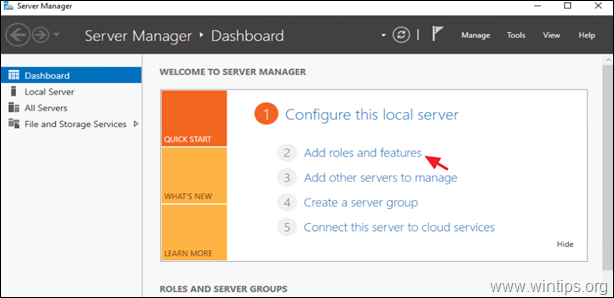
2. A 'Telepítés típusa' beállításoknál válassza a következőt Szerepkör- vagy funkcióalapú telepítés és kattintson Következő.

3. Válassza ki a helyi kiszolgálót célkiszolgálóként, és kattintson a Következő .

4. A 'Kiszolgálói szerepkörök kiválasztása' képernyőn kattintson a Következő.
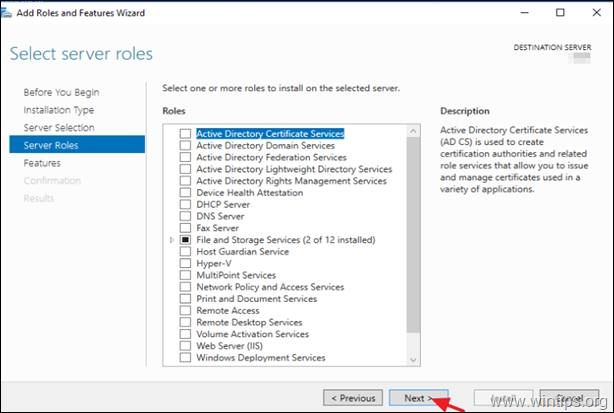
5. A 'Jellemzők' menüpontban válassza ki a WebDav átirányító és kattintson Következő.
Megjegyzés: A Server 2012-ben válassza a Asztali élmény funkció.

6. A Megerősítés képernyőn kattintson a Telepítés.
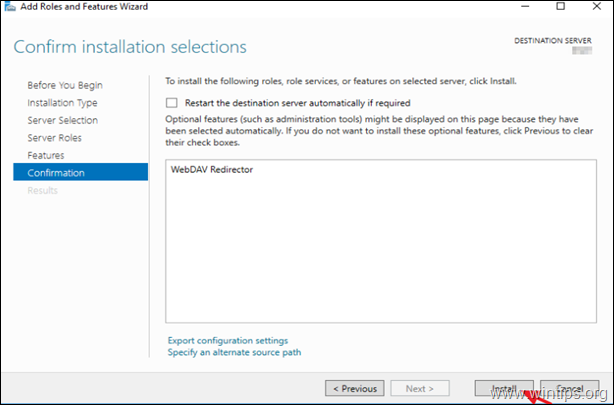
7. Amikor a funkció telepítése befejeződött, és kattintson a Zárja be a és újraindítás a szerver.

2. lépés. A WebClient szolgáltatás konfigurálása o n Server 2016/2012.
A WebDAV átirányító funkció telepítése után a WebClient szolgáltatás (WebDAV) segítségével a SharePoint Online dokumentumkönyvtárához rendelhet meghajtókat. Annak biztosítása érdekében, hogy a hozzárendelés és a fájlok másolása megfelelően működjön:
A. Győződjön meg róla, hogy a WebClient szolgáltatás fut.
Navigáljon a Windows-szolgáltatások (services.msc) menüpontba, és győződjön meg róla, hogy a WebClient szolgáltatás fut, ellenkező esetben módosítsa az "Indítás típusa" opciót a következőre: "Startup Type". Automatikus és Indítsa el a oldalt. a szolgáltatás.
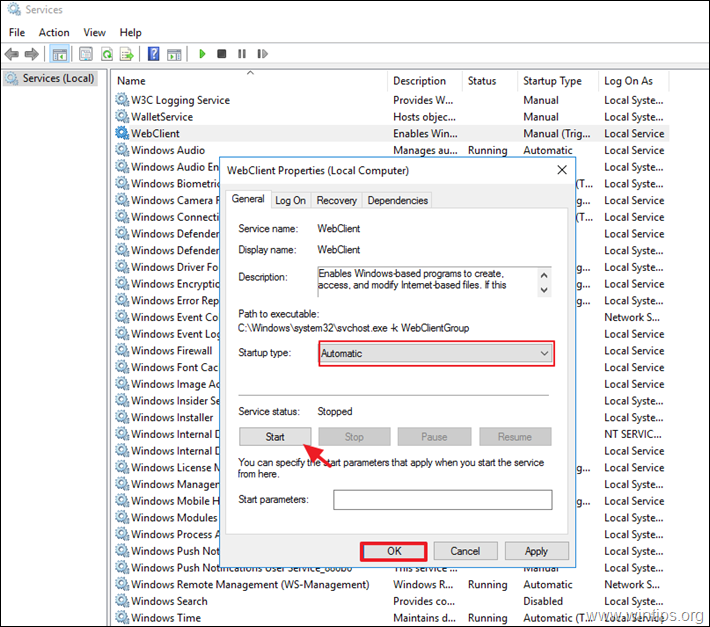
B. Adja hozzá a SharePoint webhelyét és a következő webhelyeket a Megbízható oldalak (az Internet Explorerben).
- https://*.sharepoint.com https://login.microsoft.com https://portal.office.com
C. Növelje a maximális fájlméretet a letöltéshez/feltöltéshez.
Ha 50 MB-nál nagyobb méretű fájlokat szeretne letölteni vagy feltölteni a SharePointból/ba (WebDAV), a hiba elhárításához végezze el a következő beállításjegyzék-módosítást:
- Váratlan hiba akadályozza meg a mappa másolását. Ha továbbra is ezt a hibát kapja, a hibakód segítségével segítséget kereshet a problémával kapcsolatban.
Hiba 0x800700DF: A fájl mérete meghaladja a megengedett határértéket, ezért nem menthető.
1. Nyissa meg a Nyilvántartási szerkesztő és navigáljon a következőre:
- HKEY_LOCAL_MACHINE\SYSTEM\CurrentControlSet\Services\WebClient\Paraméterek
2. Dupla kattintás a FileSizeLimitInBytes.

3. Módosítsa a FileSizeLimitInBytes érték "50000000" és "4294967295" között decimális értékben. *
* Info: Ez 4 GB-ban határozza meg a SharePointból (WebDAV) letölthető vagy oda feltölthető fájlok maximális méretét, ami a Windows operációs rendszer által támogatott maximális érték.

4. Bezárás a Registry Editor és újraindítás a 'WebClient' szolgáltatás.
D. Növelje a fájlok számát egy mappában.
Alapértelmezés szerint a Windows egy mappában legfeljebb körülbelül 1000 fájlt sorol fel. Ez azt jelenti, hogy ha a WebDAV (SharePoint) mappában 1000-nél több fájl van, a Windows nem tudja felsorolni a mappában lévő fájlokat, és az alábbi hibák egyikét jeleníti meg:
- \\\kiszolgáló\webmappa\mappa nem elérhető. Lehet, hogy nincs jogosultsága ennek a hálózati erőforrásnak a használatára. Lépjen kapcsolatba a kiszolgáló rendszergazdájával, hogy megtudja, rendelkezik-e hozzáférési jogosultsággal.
Egy, a rendszerhez csatlakoztatott eszköz nem működik.
error 31 = ERROR_GEN_FAILURE A lemez nincs formázva. A Windows nem tud olvasni erről a lemezről. A lemez lehet, hogy sérült, vagy olyan formátumot használ, amely nem kompatibilis a Windows rendszerrel.
Tehát, ha több mint 1000 fájl van egy mappában, folytassa és növelje a "FileAttributesLimitInBytes" regisztrációs érték méretét az alábbiak szerint:
1. Nyissa meg a Nyilvántartási szerkesztő és navigáljon a következőre:
- HKEY_LOCAL_MACHINE\SYSTEM\CurrentControlSet\Services\WebClient\Paraméterek
2. Nyissa meg a FileAttributesLimitInBytes és módosítsa az értéket "1000000" helyett magasabb értékre, pl. "2000000" *.
* Info: Ezzel az egy mappában elérhető fájlok maximális számát 2.000-re állította be.

4. Bezárás a Registry Editor és újraindítás a 'WebClient' szolgáltatás.
- Kapcsolódó cikk: A SharePoint hálózati meghajtóként való feltérképezése a File Explorerben.
Ennyi! Tudasd velem, ha ez az útmutató segített neked, hagyj egy megjegyzést a tapasztalataidról. Kérlek, lájkold és oszd meg ezt az útmutatót, hogy másoknak is segíts.

Andy Davis
Rendszergazda blogja a Windowsról





